Содержание статьи:
При переводе компьютера в режим гибернации открытые программы, текущие параметры и настройки, одним словом всё то, что содержится в оперативной памяти Windows записывается в специальный файл на жёстком диске, а при пробуждении машины извлекается из него в том или ином порядке, так что пользователь продолжает свою работу на ПК как будто ничего не случилось. Но так бывает не всегда. Некоторые владельцы ноутбуков и настольных компьютеров со встроенным модулем беспроводной связи жалуются.
Что после пробуждения устройства у них пропадает соединение Wi-Fi и это при том, что сам модем продолжает испускать в эфир свои волны как ни в чём ни бывало. Чтобы восстановить связь приходится перезагружать маршрутизатор или ещё хуже того, сам компьютер. Неприятно, но не критично. Решить эту проблему можно тремя способами.
Перезапустить адаптер беспроводного соединения
Сразу отметим, что решение это — временное, для окончательного устранения проблемы смотрите более эффективный второй способ, но если вам поможет первый, то и на этом слава Богу. Итак, нажмите Win + X, выберет в меню пункт «Диспетчер устройств»
В нём разверните ветку «Сетевые адаптеры» и найдите в списке адаптер, отвечающий за беспроводное соединение. Воспользовавшись контекстным меню, сначала отключите, а затем заново его задействуйте.
Устройство подумает пару секунд и подключится к вашему Wi-Fi.
Запретите автоматическое отключение устройства
В Windows есть настройка, позволяющая автоматически отключать беспроводной адаптер при переводе устройства в режим пониженного электропотребления. Точно так же открываем «Диспетчер устройств», точно так же находим нашу сеть, но на этот раз кликаем её свойства.
В открывшемся окошке свойств переключитесь на вкладку «Управление электропитанием» и снимите галочку «Разрешить отключение этого устройства для экономии энергии».
Обновите драйвера
В меньшей степени вероятности проблема может быть связана с некорректной работой драйверов сетевой карты и беспроводного адаптера.
Если оба описанных выше способа не работают, можно попробовать и драйвера обновить, но перед этим всё же убедитесь, что ошибка возникает при подключении и к другим беспроводным сетям и на всех локальных учётных записях Windows.
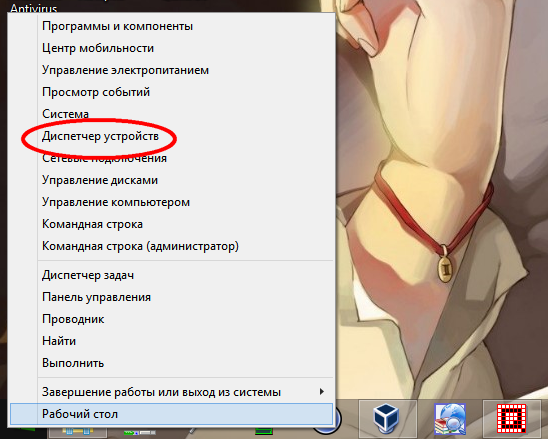

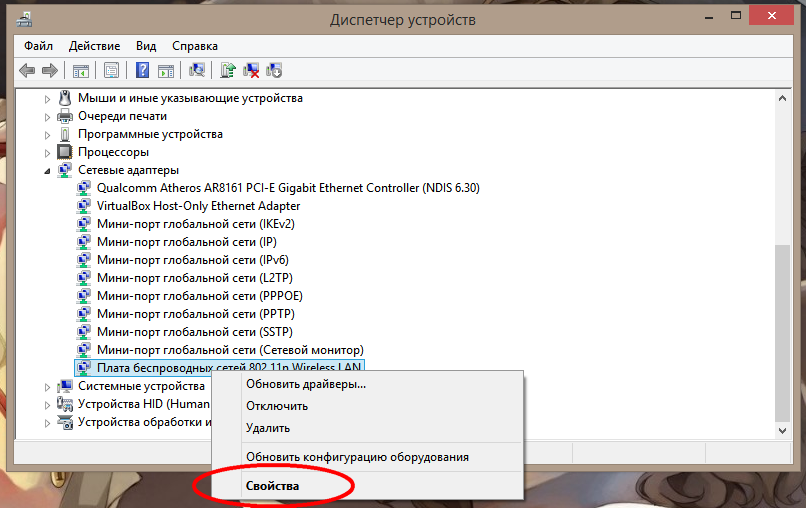
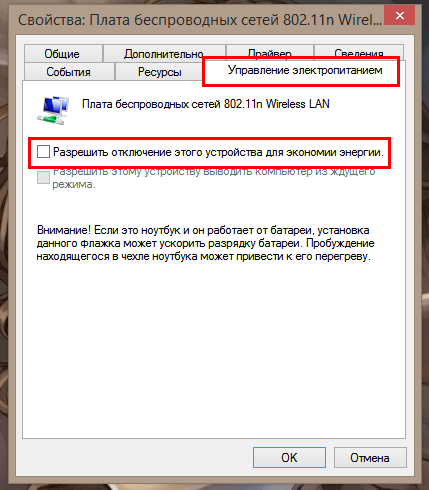
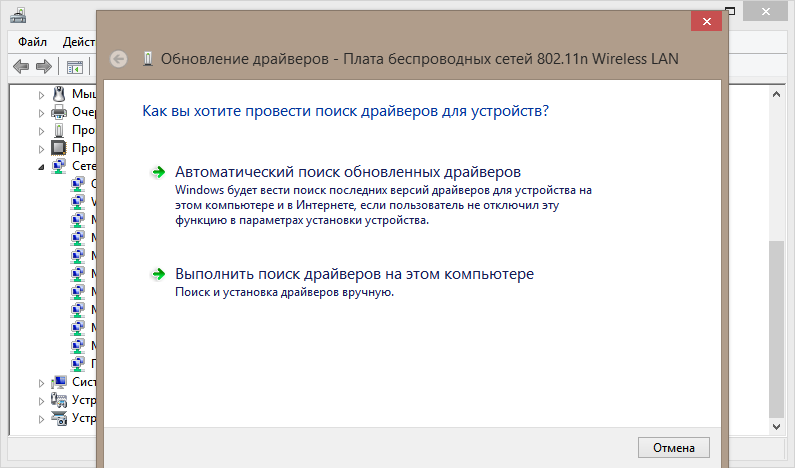
Всё-мимо!!!Как не подключался, автоматически после выхода из гибернации, так и продолжает это делать!!! Бъюсь над этим уже очень долгое время!